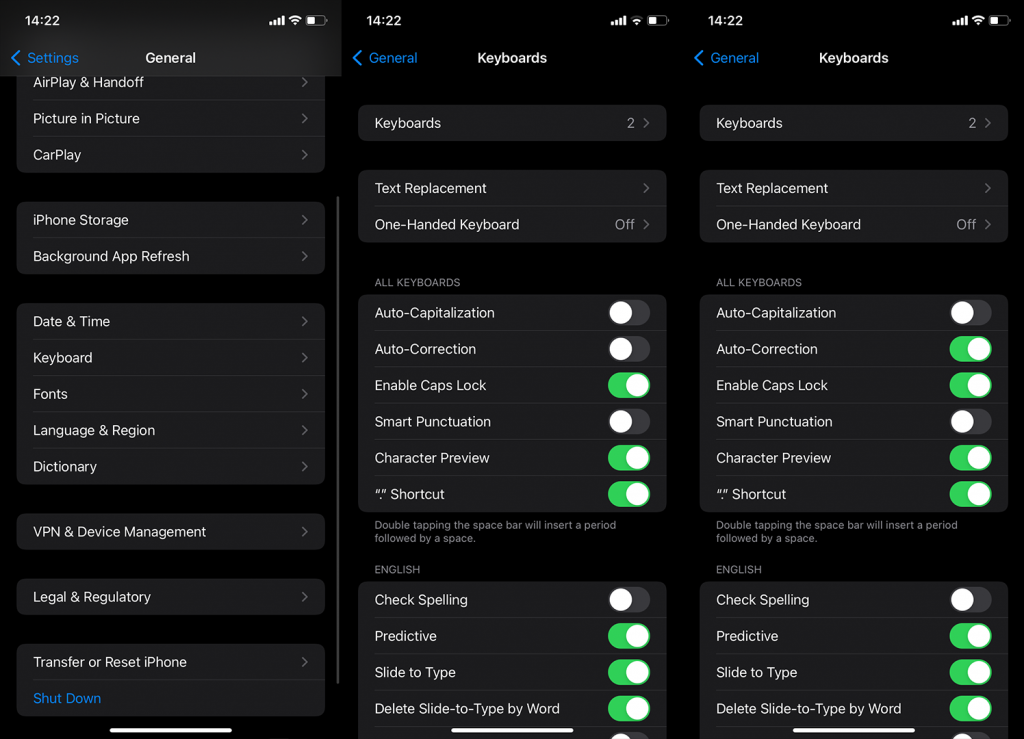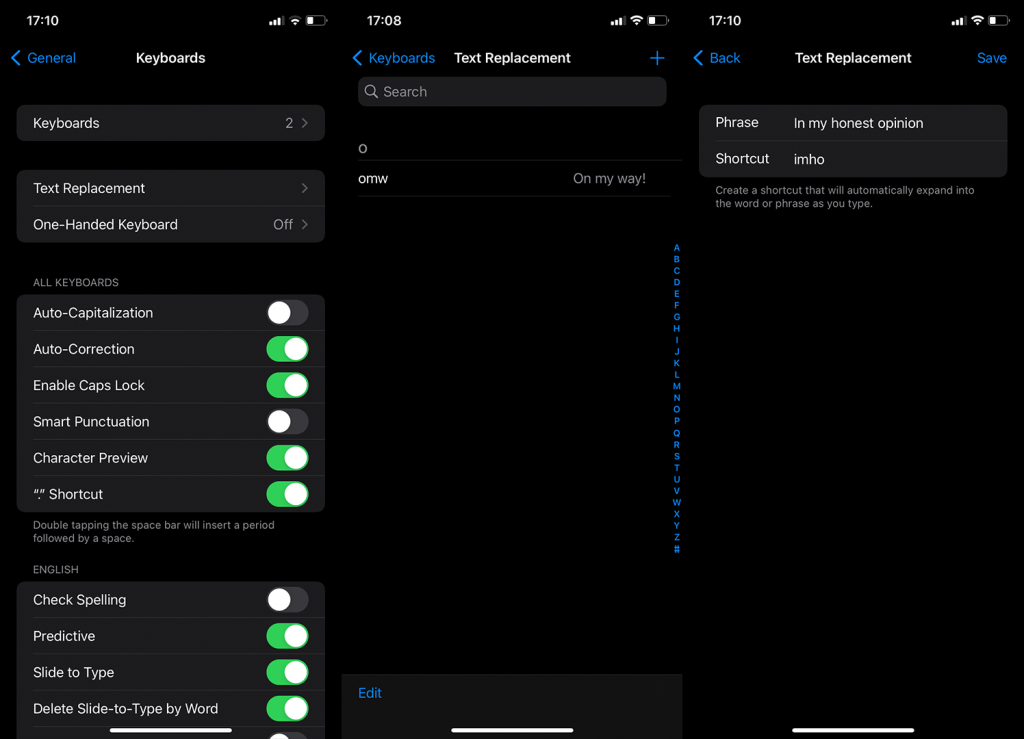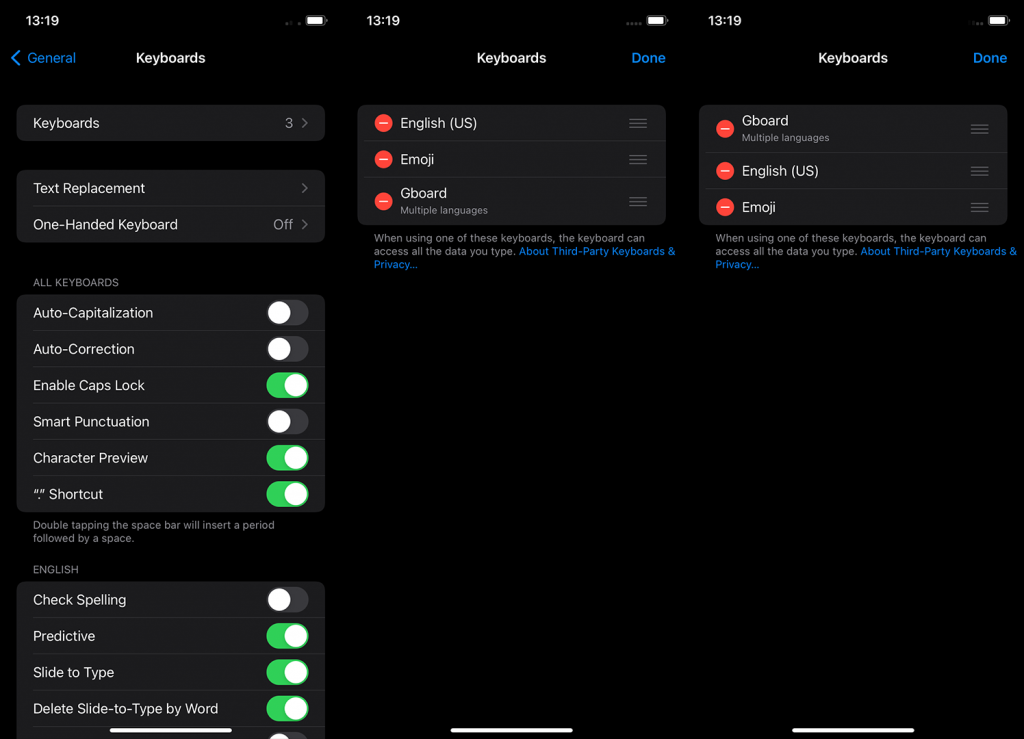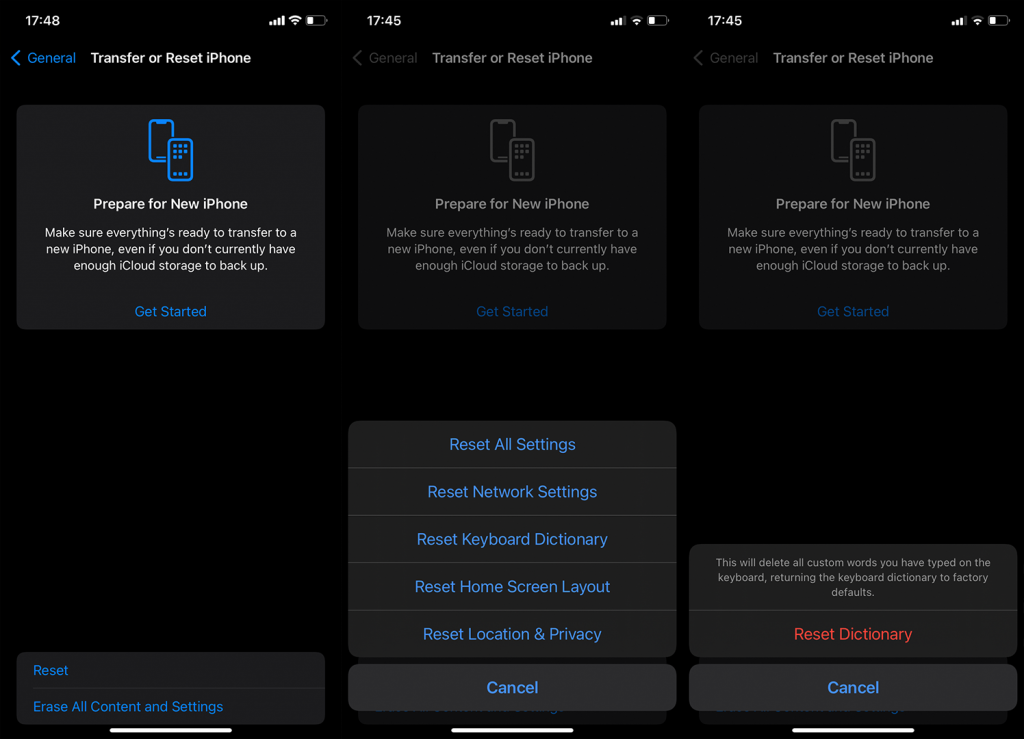Älypuhelimien automaattinen korjaus voi olla yksi hyödyllisimmistä ominaisuuksista, kun se toimii tarkoitetulla tavalla. Se voi kuitenkin myös ajaa käyttäjät hulluun muuttamalla oikein kirjoitetun ja asiayhteyden tarkan kirjoittamisen täydelliseksi kirjaimeksi. Jotkut iOS-käyttäjät ilmoittavat, että automaattinen korjaus ei toimi iPhonessa niin kuin sen pitäisi. Meillä saattaa olla muutamia ehdotuksia tämän lieventämiseksi. Muista tarkistaa ne alta.
Sisällysluettelo:
- Poista automaattinen korjaus käytöstä ja ota se uudelleen käyttöön
- Päivitä iOS
- Käytä tekstin korvaamista
- Käytä kolmannen osapuolen näppäimistöä
- Nollaa näppäimistösanakirja
Kuinka saan automaattisen korjauksen takaisin iPhonessani?
1. Poista automaattinen korjaus käytöstä ja ota se uudelleen käyttöön
Useimmat raportit kertovat, että iOS:n automaattinen korjaus on huonontunut, mutta joidenkin raporttien mukaan automaattinen korjaus ei toimi ollenkaan. Molemmille osapuolille yhteistä on, että ongelmat alkoivat päivityksen jälkeen. Voit aloittaa yksinkertaisesti uudelleenkäynnistyksellä. Jos automaattinen korjaus ei toimi tämän jälkeen, yritä poistaa tämä ominaisuus käytöstä ja ottaa se sitten uudelleen käyttöön Järjestelmäasetuksissa.
Näin voit poistaa automaattisen korjauksen käytöstä ja ottaa sen uudelleen käyttöön iPhonessasi:
- Avaa Asetukset .
- Napauta Yleistä .
- Valitse Näppäimistö .
- Kytke automaattinen korjaus pois päältä ja käynnistä se sitten uudelleen .
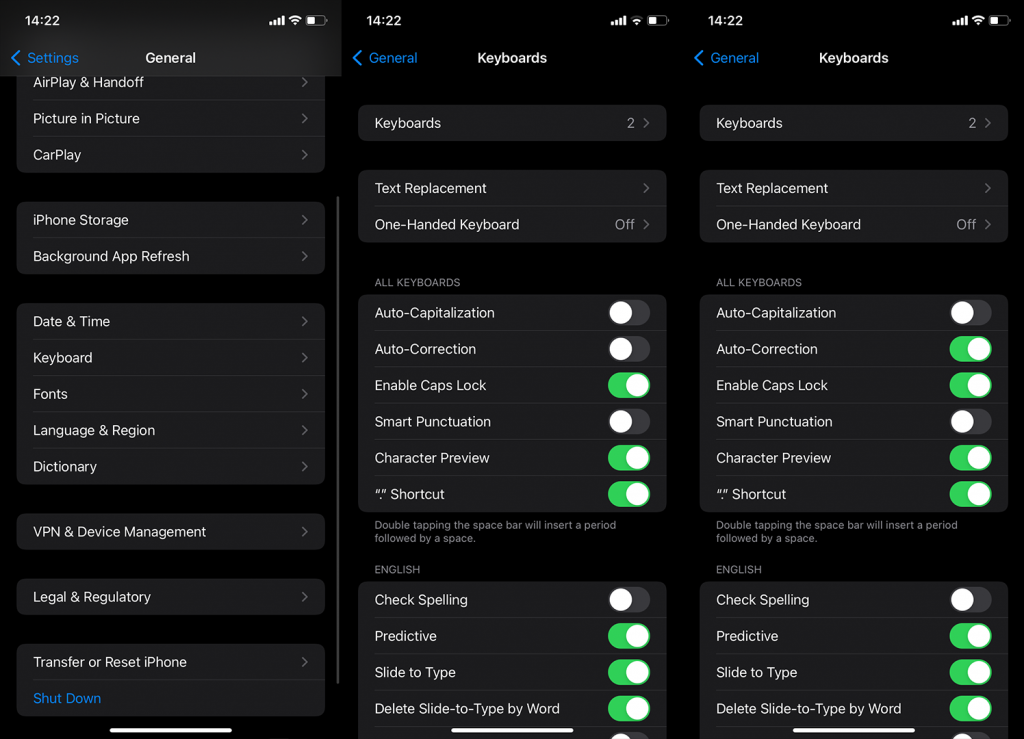
- Voit tehdä saman ennustavalla kirjoittamisella.
Toinen asia, jonka voit tehdä, on poistaa näppäimistö ja lisätä se uudelleen. Voit tehdä sen kohdassa Asetukset > Yleiset > Näppäimistö > Näppäimistöt. Napauta vain Muokkaa oikeassa yläkulmassa ja poista punaisella miinusmerkillä varustettu näppäimistö. Lisää se uudelleen Lisää uusi näppäimistö -kohdasta ja tarkista parannukset.
2. Päivitä iOS
Sen aikajanan perusteella, jota onnistuimme seuraamaan, useimmat raportit tapahtuivat iOS 15:n julkaisun jälkeen. Enemmän kuin muutama iOS 15:n iteraatio julkaistiin ensimmäisen julkaisun jälkeen, joten muista päivittää iPhonesi ja toivottavasti myös automaattinen korjaus, jota ei ollut. t work alkaa työskennellä uusimmalla laiteohjelmistoversiolla.
Päivitä iPhonesi siirtymällä kohtaan Asetukset > Yleiset > Ohjelmistopäivitys. Tarkista päivitykset ja asenna kaikki saatavilla olevat.
3. Käytä tekstin korvaamista
Automaattisen korjauksen ja iPhone-näppäimistön ongelma on, että se käyttää ennakoivaa kirjoitusta, joka perustuu koneoppimiseen. Tällä on joitain etuja, mutta se on usein poissa. Se voi esimerkiksi käyttää käyttämiesi sovellusten ja työkalujen nimiä ja pakottaa ne, vaikka kirjoitit jotain aivan muuta. Jos yrität kirjoittaa "Instant", korjaa automaattisesti Instagramin, jos sinulla on Instagram asennettuna. Jotkut käyttäjät poistivat sovelluksia niin pitkälle, että tätä ei enää tapahdu.
Tietenkin voit muokata sanakirjaa ja lisätä sanoja, joita korjataan toistuvasti, tai käyttää vain tekstin korvaamista. Tekstin korvaamisen avulla voit lisätä lauseisiin lyhenteitä ja pikakuvakkeita. Kun kirjoitat pikavalintasanan, näppäimistö laajentaa sen predikoiduksi lauseeksi.
Esimerkkinä voisi olla nykyaikainen viestintäkieli, jossa on OMW, OMG, BRB jne. Kun olet kirjoittanut nämä lyhennetyt sanat, ne tulevat ulos muodossa "Olen matkalla", "Voi luoja!" tai "Minä" tulen kohta takaisin." Taivas on rajana ja mahdollisuudet ovat rajattomat. Huono puoli? Sinun on syötettävä pikakuvakkeet ja täydelliset lauseet itse. Hyvin käytetty aika, jos automaattinen korjaus muuttaa idiomeja ja vaikuttaa kirjoittamiseen.
Näin voit käyttää tekstin korvaamista iPhonessasi:
- Avaa Asetukset > Yleiset > Näppäimistö .
- Napauta Tekstin korvaaminen .
- Napauta + -merkkiä oikeassa yläkulmassa.
- Lisää ensin koko lause, jota haluat lyhentää.
- Lisää sen alle lyhenne tai pikakuvake .
- Napauta Tallenna .
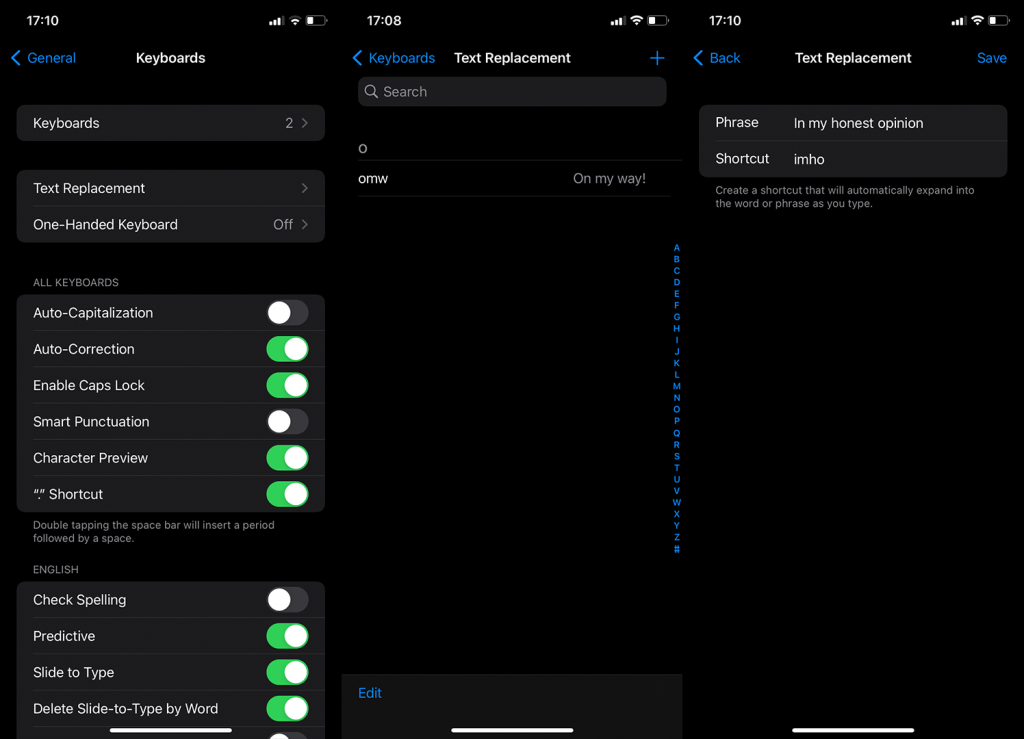
4. Käytä kolmannen osapuolen näppäimistöä
Jos et löydä tapaa hillitä aggressiivista ja absurdia automaattista korjausta varastossa olevalla näppäimistöllä, voit kokeilla Gboardia tai muuta vaihtoehtoista kolmannen osapuolen näppäimistöä iPhonessasi. Tiedämme, että tämä tuskin on ratkaisu, mutta jos nämä ongelmat ovat asioita, joita et voi jättää huomiotta ja automaattisen korjauksen poistaminen käytöstä ei ole vaihtoehto, Gboard saattaa toimia sinulle paremmin.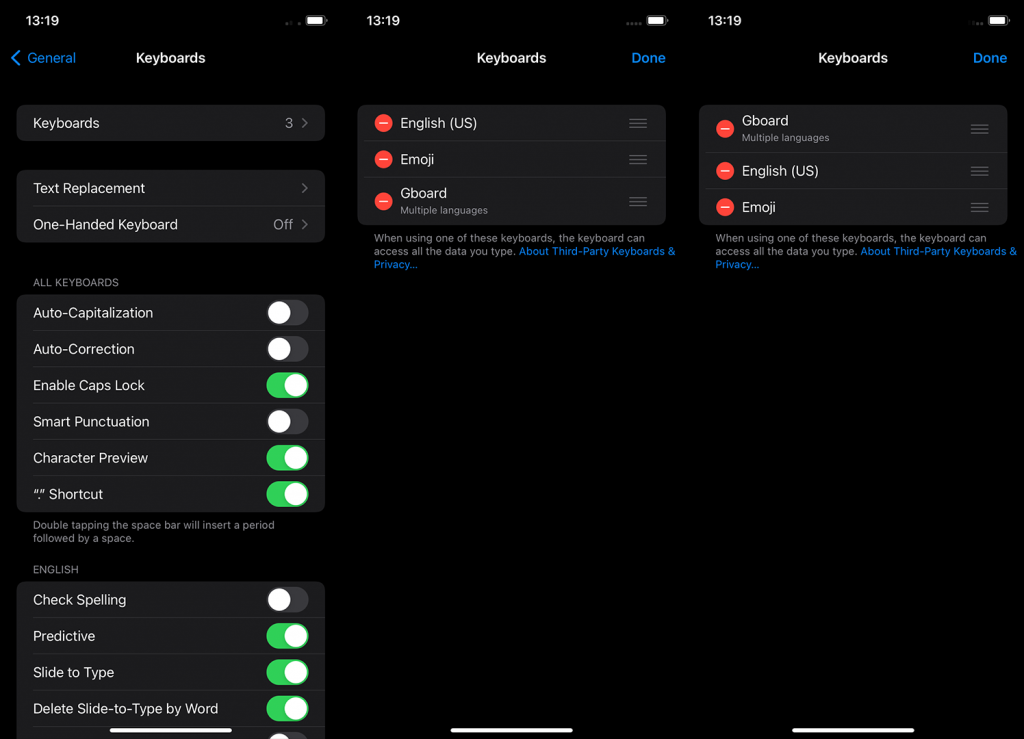
Jos et halua vaihtaa muihin App Storesta saataviin näppäimistösovelluksiin , voit yrittää nollata Keyboard Dictionaryn. Vaikka tällä ei ensisilmäyksellä ole paljon tekemistä automaattisen korjauksen kanssa, kannattaa kokeilla, jos automaattinen korjaus ei vieläkään toimi iPhonessasi.
5. Nollaa näppäimistösanakirja
Lopuksi voimme vain ehdottaa Nollaa näppäimistösanakirja -vaihtoehtoa. Kuten ehkä tiedätkin, ajan myötä haluamasi sanakirja (voit valita sellaisen kohdassa Asetukset > Yleiset > Sanakirja) voi lisätä käyttämiäsi termejä ja sisällyttää ne Apple Dictionaryyn mukautetuina merkintöinä. Sanakirjan tehdasasetusten palauttaminen saattaa auttaa korjaamaan automaattisen korjauksen ongelman, jos ongelmat alkavat suuren päivityksen jälkeen.
Näin nollaat näppäimistösanakirjan iPhonessa:
- Avaa Asetukset .
- Valitse Yleiset .
- Napauta Siirrä tai Palauta iPhone .
- Napauta Nollaa näppäimistösanakirja .
- Anna PIN-koodi/salasana ja vahvista .
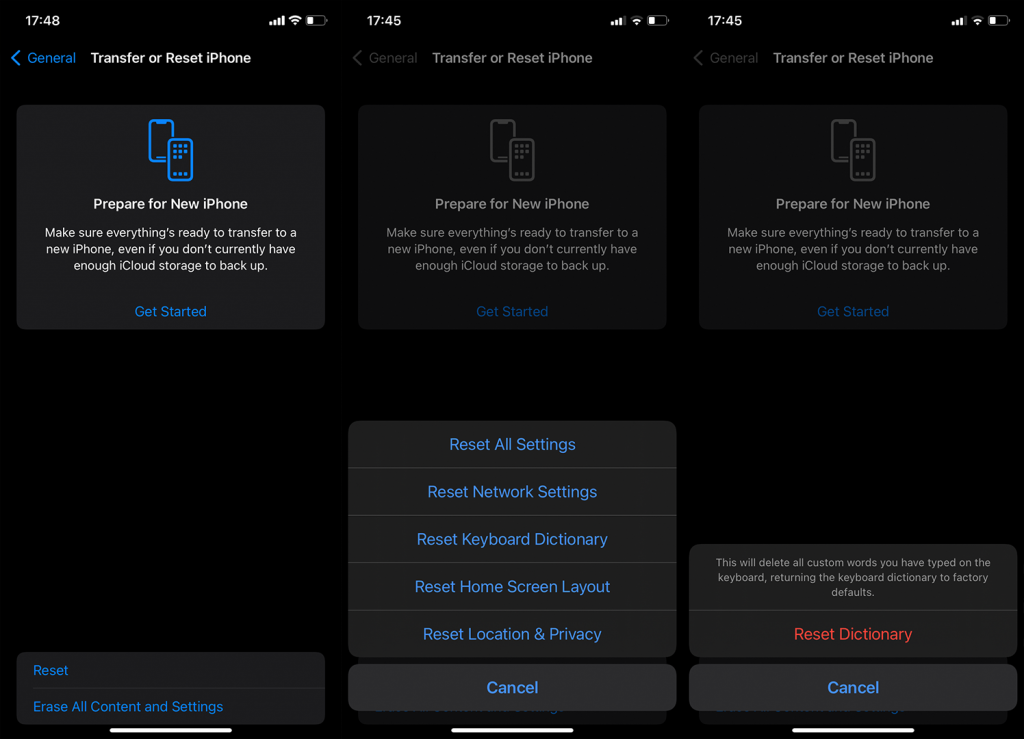
Ja tähän voimme päättää tämän artikkelin. Kiitos, että luit, ja kerro meille unohdetuista ratkaisuista alla olevassa kommenttiosassa. Mitkä ovat iPhonen näppäimistön suosikkiominaisuudet?